[Løst] Whatsapp-kontakter vises ikke på Android / iPhone
WhatsApp bruges af millioner af mennesker over hele verdenat sende og modtage meddelelser, og den har den bedste infrastruktur til at håndtere så mange mængder meddelelser, der sendes hver dag. Nå, det betyder ikke, at appen har ingen problemer.
Et af de fælles problemer blandt WhatsApp-brugerne er, at deres kontakter vises ikke i WhatsApp. Som du måske allerede ved, kan WhatsApp chatte med de mennesker, du har gemt som kontakter på din enhed, men hvis du ikke kan se dine kontakter, så kan du simpelthen ikke chatte med dem.
Hvis du står overfor kontaktproblemer i WhatsApp pådin enhed, så skal du gøre noget ved det, eller problemerne bliver ikke løst. Her har vi lavet nogle af rettelserne til kontaktpersonproblemer i WhatsApp-appen. Prøv disse rettelser, og disse skal hjælpe dig med at løse kontaktproblemer i WhatsApp på iPhone / Android.
- Tip 1: Opdater kontakter i WhatsApp
- Tip 2: Aktivér Vis alle kontakter
- Ekstra tips1: WhatsApp-kontakter mangler: Sådan genopretter du WhatsApp-data på iPhone
- Ekstra Tips2: Sådan gendannes manglende WhatsApp Conatcts på Android
Tip 1: Opdater kontakter i WhatsApp
Hvis du for nylig har tilføjet nye kontakter, og de ikke vises i appen, skal du lade appen opdatere kontakterne, så de nyere kan vises. Her er hvordan man gør det:
1. Start WhatsApp-appen på din enhed.

2. Tryk på kontaktikonet for at åbne kontaktmenuen. Tryk derefter på tre punkter i øverste højre hjørne, og vælg Opdater for at opdatere kontakterne.

3. Kontakterne opdateres. Du skal nu se de kontakter, der ikke blev vist før.
Tip 2: Aktivér Vis alle kontakter
Nogle gange bliver visningen af alle kontaktpersoner deaktiveret, og dette forhindrer dig i at se nogle af dine kontakter i appen. Hvis det er tilfældet, her er det, hvordan du løser det:
1. Åbn WhatsApp-appen på din enhed.
2. Tryk på tre punkter i øverste højre hjørne, og vælg Indstillinger, og det tager dig til indstillingsmenuen.

3. Når indstillingsmenuen åbnes, skal du finde og trykke på knappen, der siger Kontakter, og det fører dig til kontaktmenuen.

4. På denne skærm skal du aktivere den mulighed, der viser Vis alle kontakter. Det sikrer, at alle dine kontakter vises i appen.

Det er det. Du skal nu kunne se alle dine kontakter i WhatsApp på din enhed.
Ekstra tips1: WhatsApp-kontakter mangler: Sådan genopretter du WhatsApp-data på iPhone
Mens dette problem er blevet rettet på din enhed, vil du gerne have en sikkerhedskopi af dit WhatsApp indhold, så en uventet kan ikke ødelægge alt, hvad du har gemt i WhatsApp.
Heldigvis er der en app der laderdu gendanner tabt WhatsApp indhold. Med UltData kan du få tabt eller slettet WhatsApp-chats, herunder meddelelser, videoer og fotos nemt fra iOS- og Android-telefoner. I dette eksempel vil jeg vise dig, hvordan du kan gendanne WhatsApp-data fra iPhone.
Trin 1 Gratis download og installer UltData applikation på din computer for det første.
Trin 2 Slut din enhed til din pc, og åbn appen på din pc. Vælg de filtyper, du gerne vil gendanne.

Trin 3 Du kan derefter vælge de data, du vil gendanne, og derefter klikke på "Gendan" for at begynde at gendanne dataene.

Ekstra Tips2: Sådan gendannes manglende WhatsApp Conatcts på Android
Hvis du bruger Androdi-enheder, kan softwaren https://www.tenorshare.com/products/android-data-recovery.html også hjælpe dig med at finde dine manglende WhatsApp-kontakter med enkle trin.
Trin 1 Efter downloadet UltData til Android på din computer er den første ting at forbinde dine enheder til ocmputer.
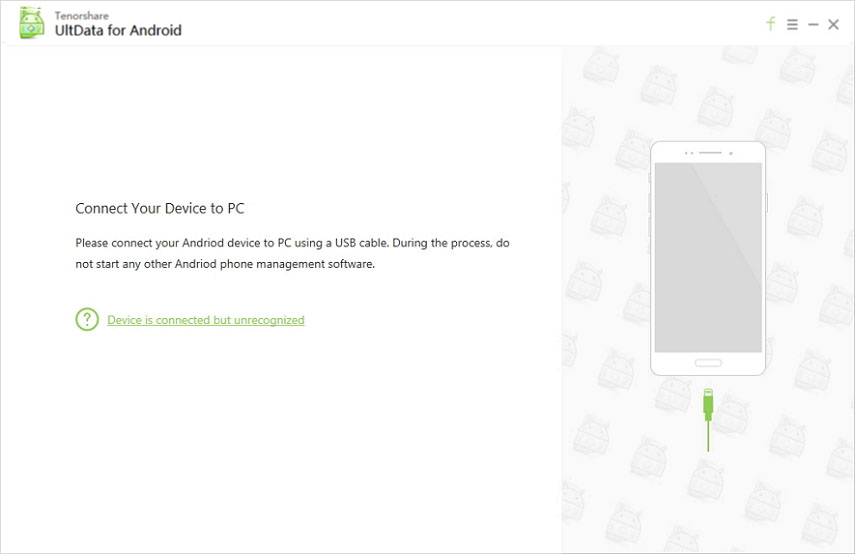
Trin 2 Så sørg for, at du har aktiveret USB-fejlfinding på din Android-telefon. Hvis du ikke ved hvordan, skal du https://www.tenorshare.com/guide/android-data-recovery.html.
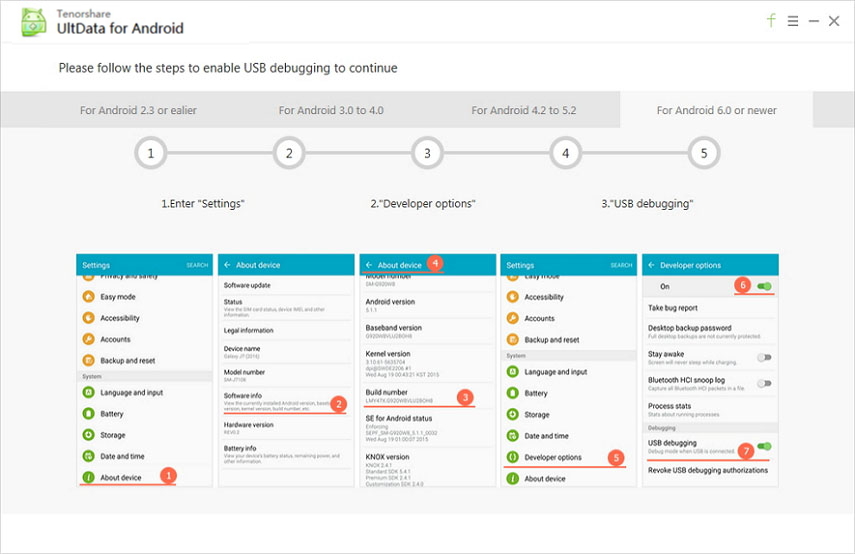
Trin 3 Når popvinduerne i knappen "OK" vises, skal du bare klikke på den og derefter vælge filtype "WhatsApp messages & attachemnts", og derefter klikke på knappen "Næste" for at fortsætte.

Trin 4 Når UltData for Android har gennemført scanningenproces, vil du se de manglende WhatsApp data på skærmen, vælg bare de ønskede og klik på "Gendan" for at gendanne de manglende WhatsApp ccontacts til din computer eller Mac.

Så det var sådan, hvordan du kunne rette kontakter, der ikke vises i WhatsApp, og hvordan du holder dine data sikre ved at genoprette den fra din enhed.









